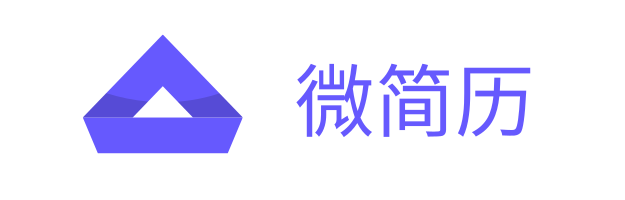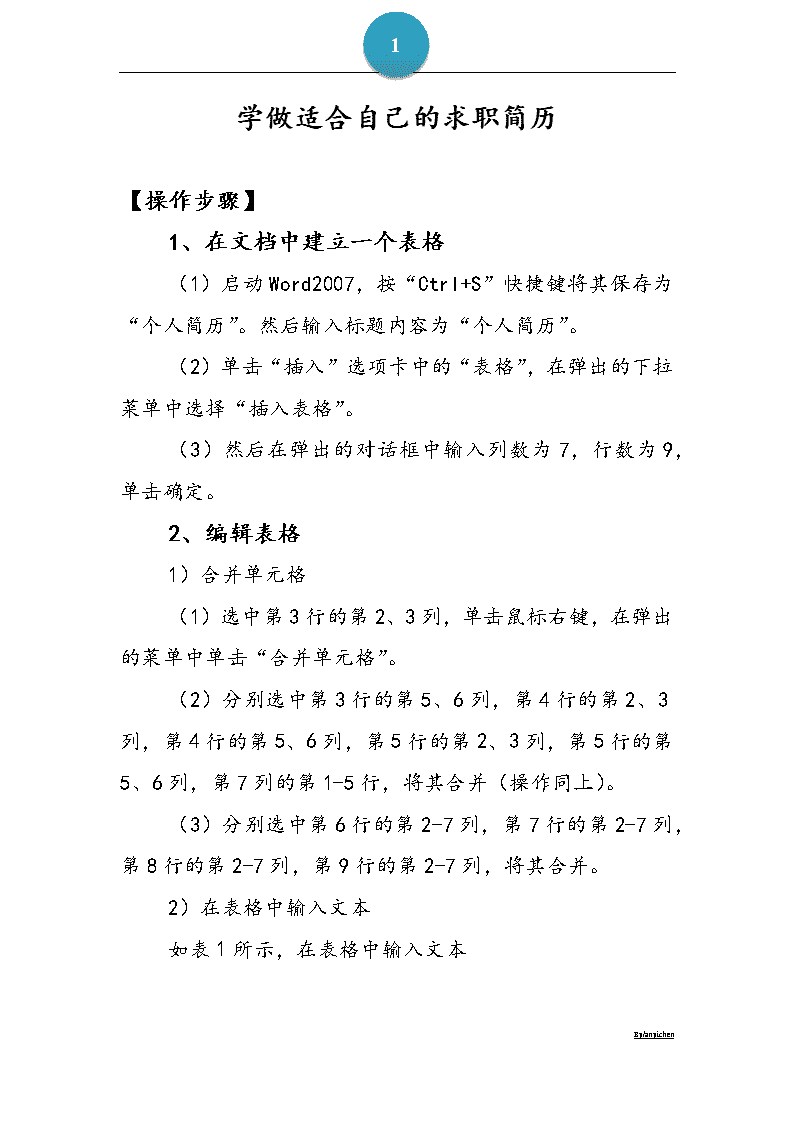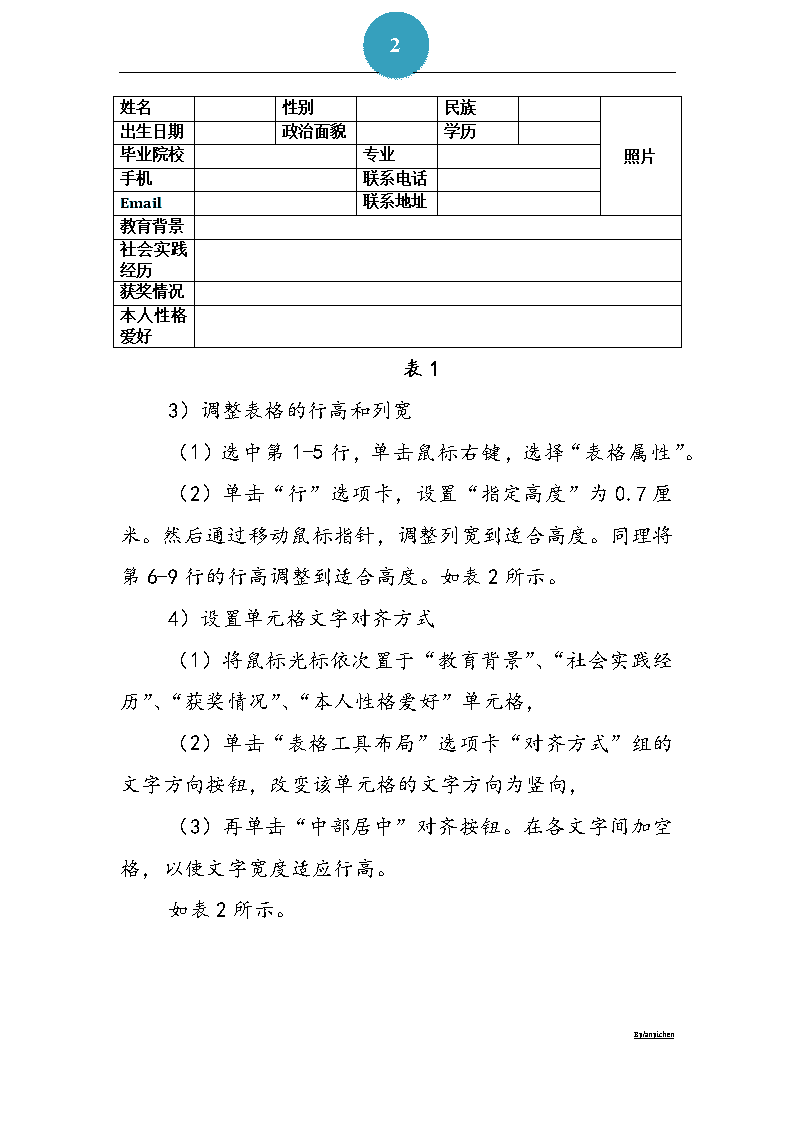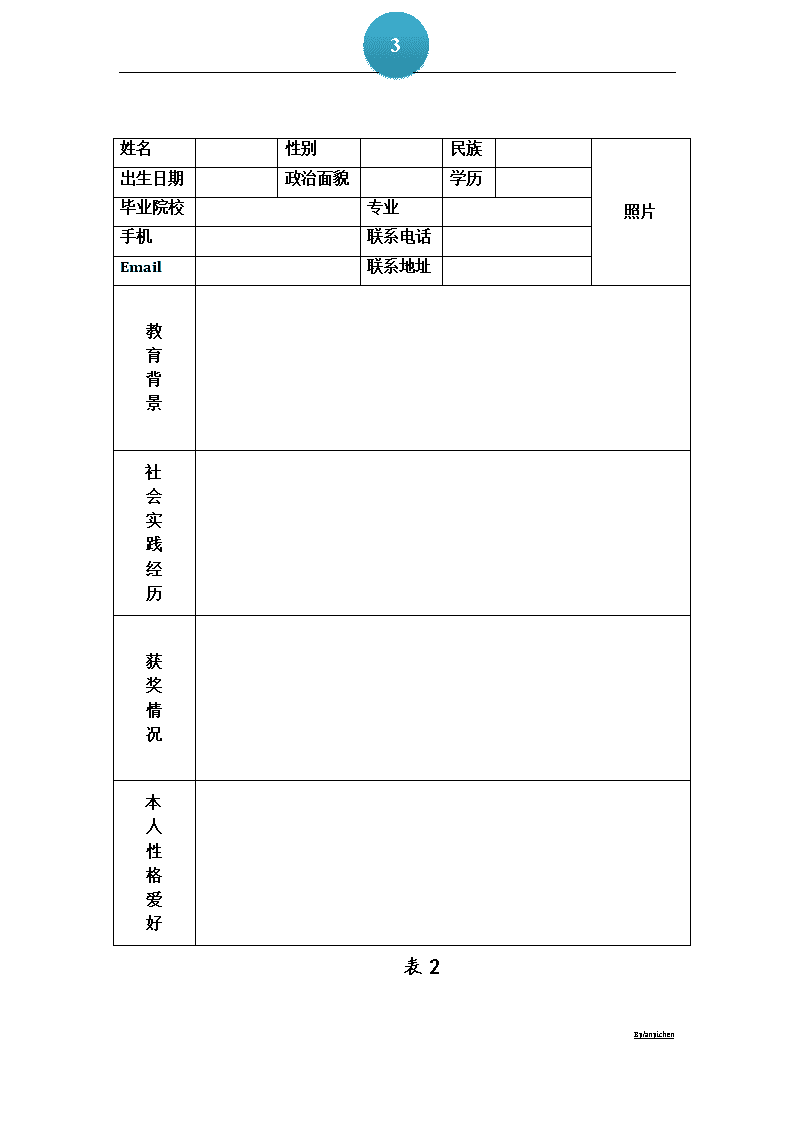- 43.07 KB
- 2022-05-05 18:43:50 发布
- 1、本文档共5页,可阅读全部内容。
- 2、本文档内容版权归属内容提供方,所产生的收益全部归内容提供方所有。如果您对本文有版权争议,可选择认领,认领后既往收益都归您。
- 3、本文档由用户上传,本站不保证质量和数量令人满意,可能有诸多瑕疵,付费之前,请仔细先通过免费阅读内容等途径辨别内容交易风险。如存在严重挂羊头卖狗肉之情形,可联系本站下载客服投诉处理。
- 文档侵权举报电话:19940600175。
6学做适合自己的求职简历【操作步骤】1、在文档中建立一个表格(1)启动Word2007,按“Ctrl+S”快捷键将其保存为“个人简历”。然后输入标题内容为“个人简历”。(2)单击“插入”选项卡中的“表格”,在弹出的下拉菜单中选择“插入表格”。(3)然后在弹出的对话框中输入列数为7,行数为9,单击确定。2、编辑表格1)合并单元格(1)选中第3行的第2、3列,单击鼠标右键,在弹出的菜单中单击“合并单元格”。(2)分别选中第3行的第5、6列,第4行的第2、3列,第4行的第5、6列,第5行的第2、3列,第5行的第5、6列,第7列的第1-5行,将其合并(操作同上)。(3)分别选中第6行的第2-7列,第7行的第2-7列,第8行的第2-7列,第9行的第2-7列,将其合并。2)在表格中输入文本如表1所示,在表格中输入文本By/anyichen
6姓名性别民族照片出生日期政治面貌学历毕业院校专业手机联系电话Email联系地址教育背景社会实践经历获奖情况本人性格爱好表13)调整表格的行高和列宽(1)选中第1-5行,单击鼠标右键,选择“表格属性”。(2)单击“行”选项卡,设置“指定高度”为0.7厘米。然后通过移动鼠标指针,调整列宽到适合高度。同理将第6-9行的行高调整到适合高度。如表2所示。4)设置单元格文字对齐方式(1)将鼠标光标依次置于“教育背景”、“社会实践经历”、“获奖情况”、“本人性格爱好”单元格,(2)单击“表格工具布局”选项卡“对齐方式”组的文字方向按钮,改变该单元格的文字方向为竖向,(3)再单击“中部居中”对齐按钮。在各文字间加空格,以使文字宽度适应行高。如表2所示。By/anyichen
6姓名性别民族照片出生日期政治面貌学历毕业院校专业手机联系电话Email联系地址教育背景社会实践经历获奖情况本人性格爱好表2By/anyichen
63、美化表格1)套用内置表格样式美化表格将鼠标光标置入表2所示的表格中。单击“表格工具设计”选项卡“表样式”组中的下拉列表框的按钮,在展开的下拉菜单中选择“浅色网格”选项。此时表格如表3所示。2)手动设置美化表格(1)设置表格框。选择表2所示的表格,单击“开始”选项卡“段落”组的“边框和底纹”按钮(也可以直接在表中单击鼠标右键,选择边框和底纹),弹出“边框和底纹”对话框,单击“边框”选项卡,单击“设置”组的“全部”按钮,依次选择“样式”为第一种实线,“颜色”为深红,“宽度”为3.0磅。单击右侧预览组中的“水平”和“垂直”线设置的中间两个按钮,重新选择“颜色”为黑色,“宽度”为1.5磅,再次单击右侧预览组中的“水平”和“垂直”线设置的中间两个按钮,单击“确定”按钮。完成边框设置。(2)设置表格底纹。选中写有文字的单元格(照片所在单元格除外),单击“开始”在“段落”组中单击“底纹”的下拉菜单,选择“水绿色,80%”选项,即可完成底纹设置。最终效果如表4所示。最后保存文档。By/anyichen
6个人简历姓名性别民族照片出生日期政治面貌学历毕业院校专业手机联系电话Email联系地址教育背景社会实践经历获奖情况本人性格爱好表3By/anyichen
6个人简历姓名性别民族照片出生日期政治面貌学历毕业院校专业手机联系电话Email联系地址教育背景社会实践经历获奖情况本人性格爱好表4By/anyichen
您可能关注的文档
- 物流管理专业个人简历表
- 物流管理专业个人简历表格
- 物流管理师范生个人简历范文
- 物流管理类专业个人简历表格
- 基于javaweb个人简历生成与管理系统毕业论文
- 各种个人简历大集合
- 基于javaweb个人简历生成与管理系统毕业论文
- 经典—采购工程师的个人简历范文
- 标准的个人简历表格免费下载
- 中专生个人简历模版
- 个人简历草稿 2
- 个人简历模板大全可编辑(word版)
- 个人简历模板(word版)
- 计算机科学与技术个人简历范文
- 20套各种求职优秀个人简历范文与模板
- 2015个人简历自我评价语
- 【美观大方】应届毕业生求职个人简历模板【无水印高清】
- 大学生个人求职简历策划ppt模板求职简历个人简历求职校园红色脚印纸飞机蓝天白云